تحديد المستلمين
في Circularo، نميز بين نوعين من المستلمين:
داخلي - المستلمون المسجلون في Circularo من داخل مؤسستك.
خارجي - المستلمون غير المسجلين كمستخدمين في Circularo.
من الممكن إرسال المستندات إلى كلا النوعين من المستلمين، كما ترى أدناه.
يمكنك حفظ المستلمين الخارجيين الذين تتواصل معهم بشكل متكرر كجهات اتصال.
لبدء عملية التوقيع، يمكنك إما رفع مستند جديد من خلال زر "مستند جديد"، أو يمكنك استخدام أحد اختصارات التوقيع على صفحتك الرئيسية. إذا استخدمت "وقّع الآن"، سيتم توجيهك مباشرةً إلى جزء "وضع الحقول"، أما إذا استخدمت اختصار "وقّع مع الآخرين" أو "اطلب توقيع الآخرين"، ستتمكن من إضافة المستلمين إلى مستندك.
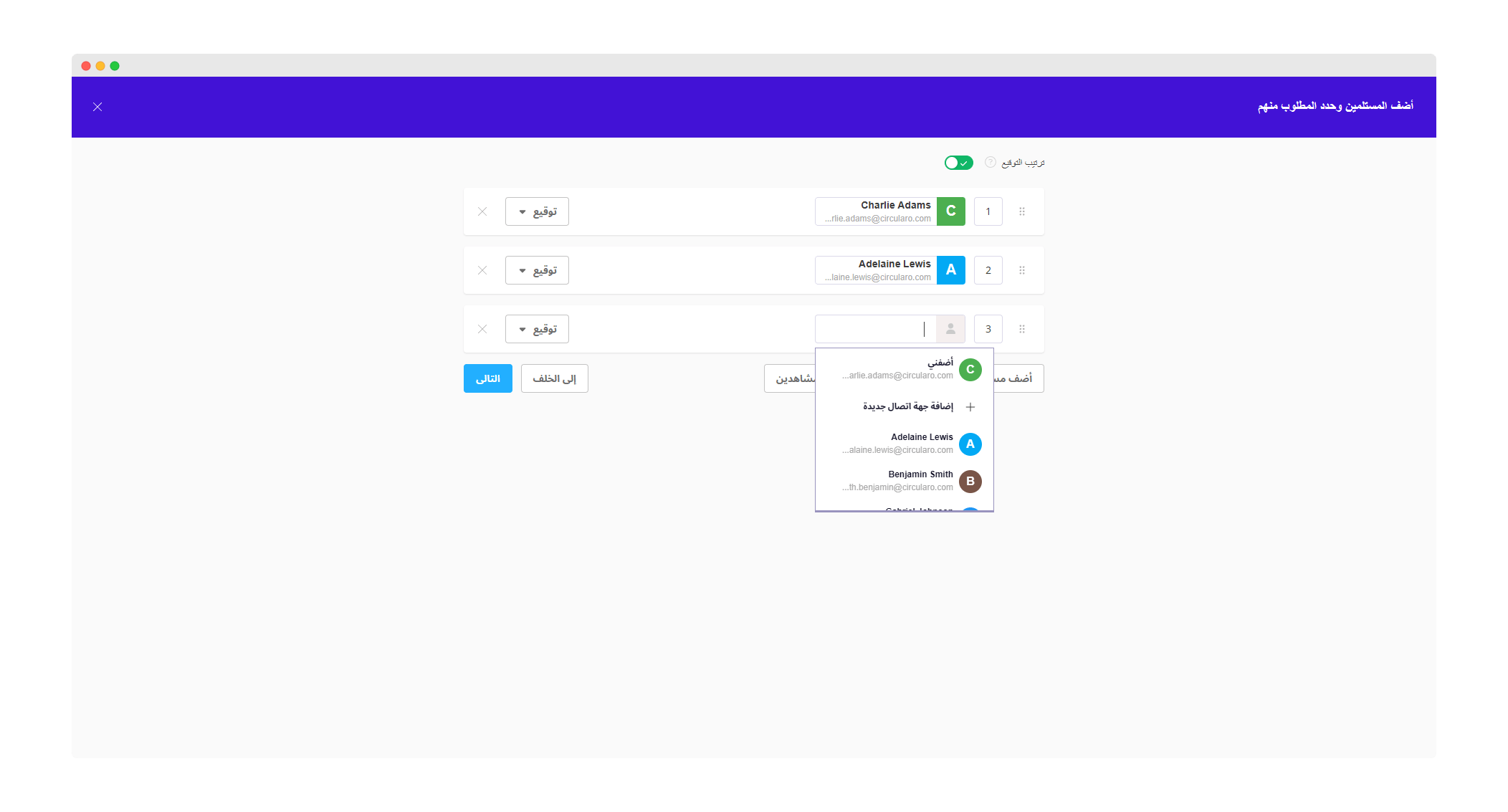
تحديد المستلمين
تحديد الإجراءات
إلى جانب التوقيع، هناك ثلاث إجراءات إضافية يمكنك تخصيصها للمستلمين الذين لا يُطلب منهم التوقيع ولكن قد يحتاجون إلى المشاركة في عملية التوقيع بطريقة مختلفة.
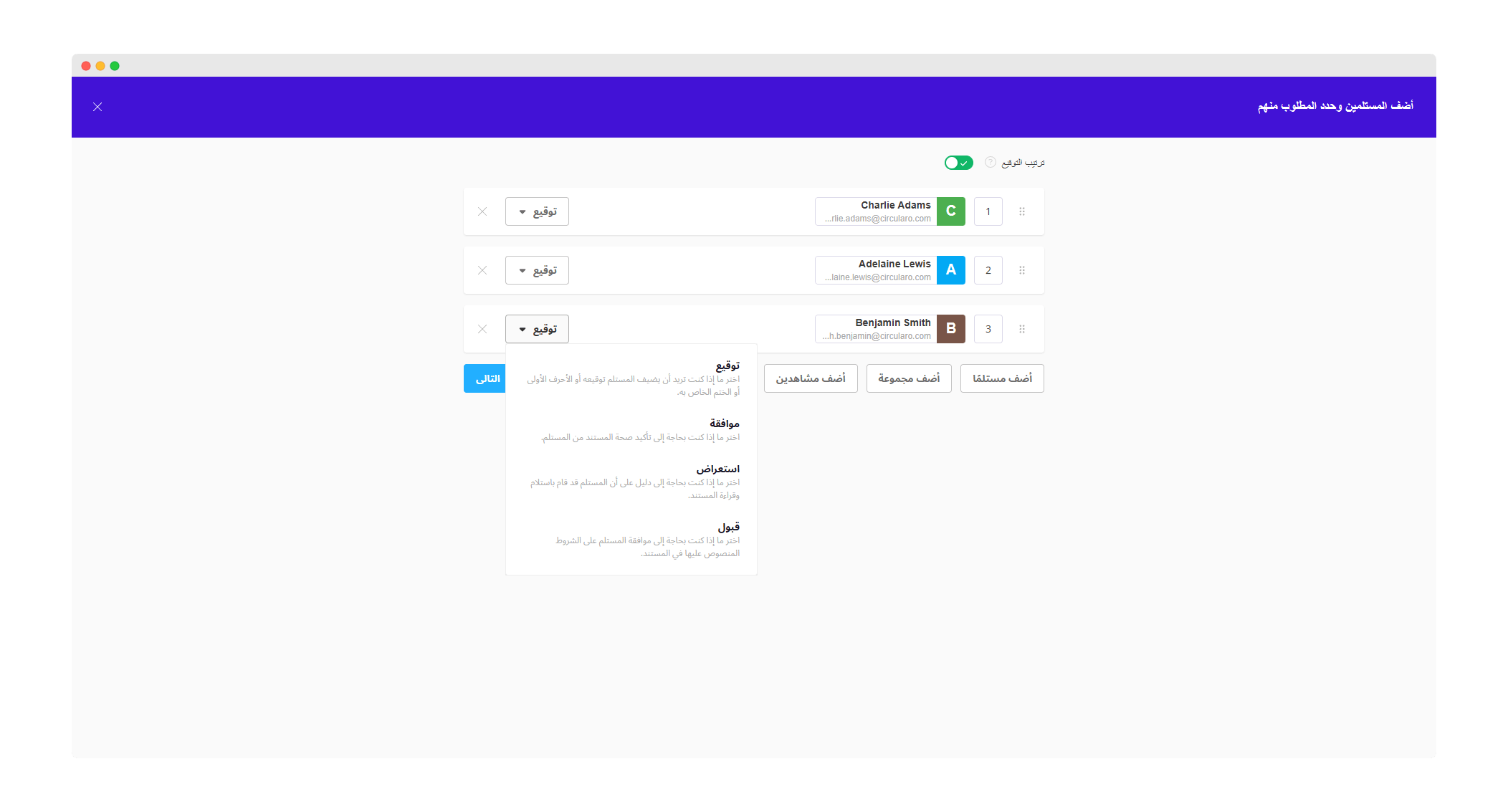
إجراءات سير العمل
توقيع
اختر هذا الخيار إذا كنت بحاجة إلى أن يضيف المستلم توقيعه أو الأحرف الأولى من اسمه أو ختمًا يحتوي على شهادة إلكترونية قابلة للتحقق.
موافقة
اختر هذا الخيار إذا كنت بحاجة إلى تأكيد من المستلم حول صحة المستند. يتم ختم المستند بشهادة إلكترونية عند الموافقة.
قبول
اختر هذا الخيار إذا كنت بحاجة إلى موافقة المستلم على الشروط أو التبعات الواردة في المستند. يتم ختم المستند بشهادة إلكترونية عند قبوله.
مراجعة
اختر هذا الخيار إذا كنت بحاجة إلى إثبات أن المستلم قد استلم المستند وقام بالإطلاع عليه.
هذا الخيار لا يختم المستند بشهادة إلكترونية، وهو مصمم فقط للتأكيد على أن المستلم قد اطلع على المستند وقام بمراجعته.
تعيين ترتيب التوقيع
يتيح لك Circularo تحديد ترتيب التوقيع الذي يجب على المستلمين اتباعه لتوقيع المستند. سيتم إرسال المستند إلى الشخص التالي في القائمة بمجرد أن ينتهي المستلم السابق من توقيعه.
قم بتبديل خيار "ترتيب التوقيع" إلى نعم.
لتغيير ترتيب المستلمين، استخدم السحب والإفلات أو الترقيم.
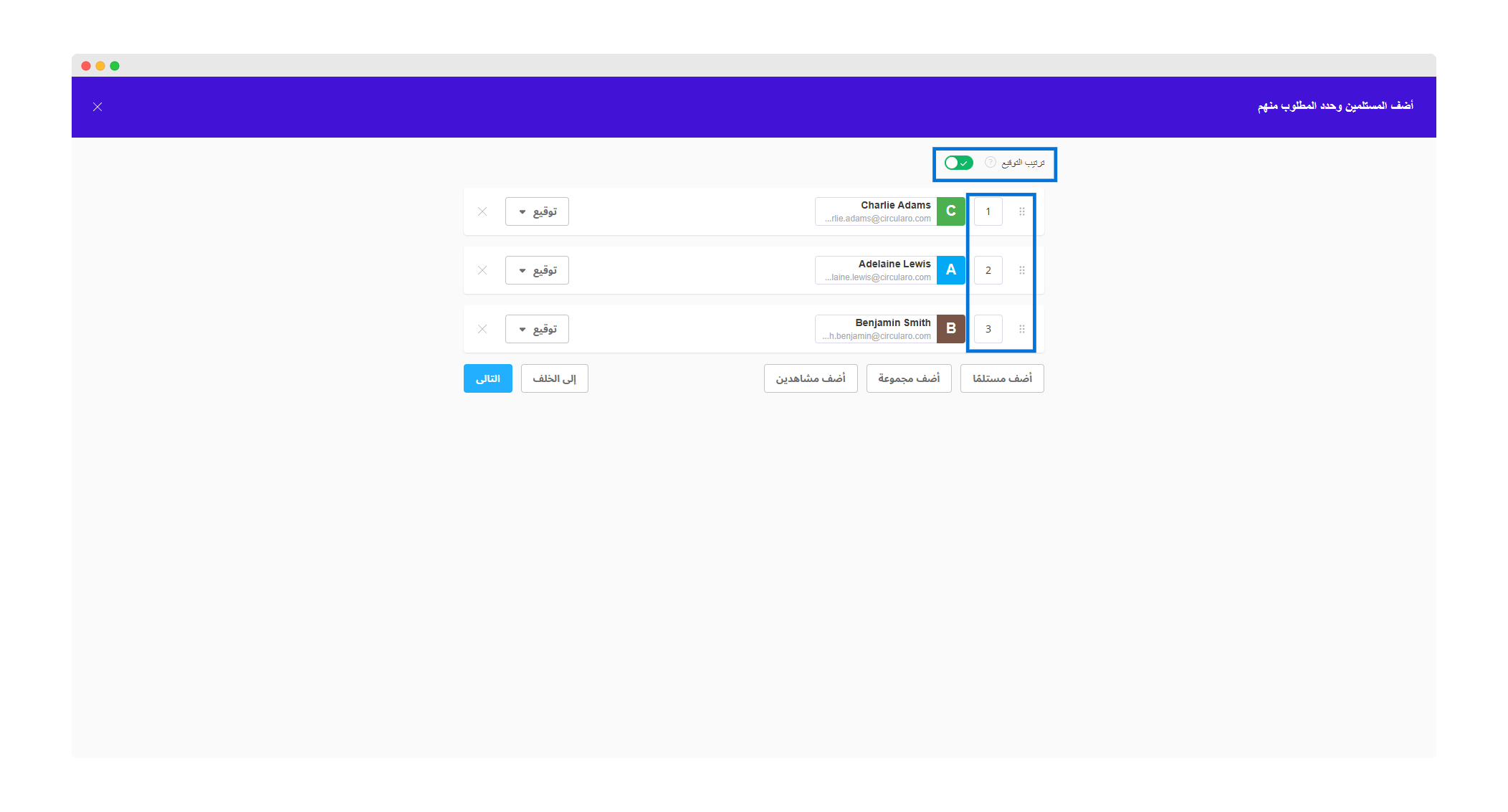
ترتيب التوقيع المتسلسل
إذا قمت بالتبديل إلى "لا"، فسيستلم جميع المستلمين المستند في نفس الوقت، ويمكنهم التوقيع بأي ترتيب.
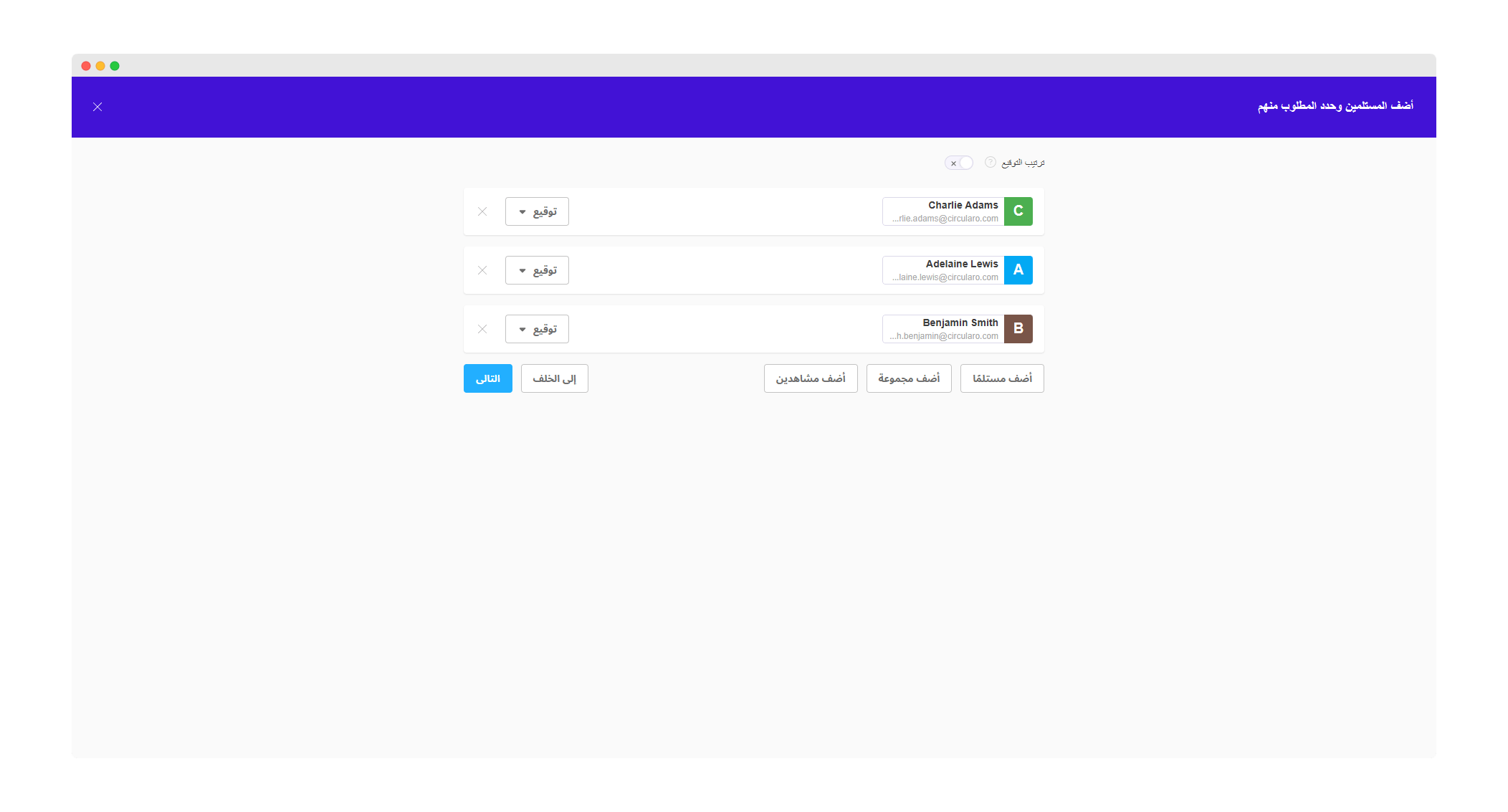
ترتيب التوقيع المتوازي
تكرار شخص واحد عدة مرات في سير العمل
من الممكن أن يظهر شخص واحد عدة مرات في سير العمل. لتحقيق ذلك، يجب تمكين ترتيب التوقيع. عند إضافة المستلمين، يمكنك ببساطة إدخال بريدهم الإلكتروني عدة مرات. يمكن أن تكون الإجراءات المطلوبة منهم هي نفسها في كل مرة يتلقون فيها المستند، أو يمكن أن تكون مختلفة.
سيتم إرسال المستند إلى كل مستلم بناءً على ترتيب التوقيع. المستلم الذي يجب عليه أداء أكثر من إجراء سيقوم بذلك بناءً على الترتيب المعين. إذا كانت أولى إجراءاته هي التصديق، سيقوم أولاً بالتصديق، وعندما يتم إرسال المستند إليه مرة أخرى، يقوم بأداء الإجراء الثاني، سواء كان توقيعًا أو تصديقًا أو غير ذلك.
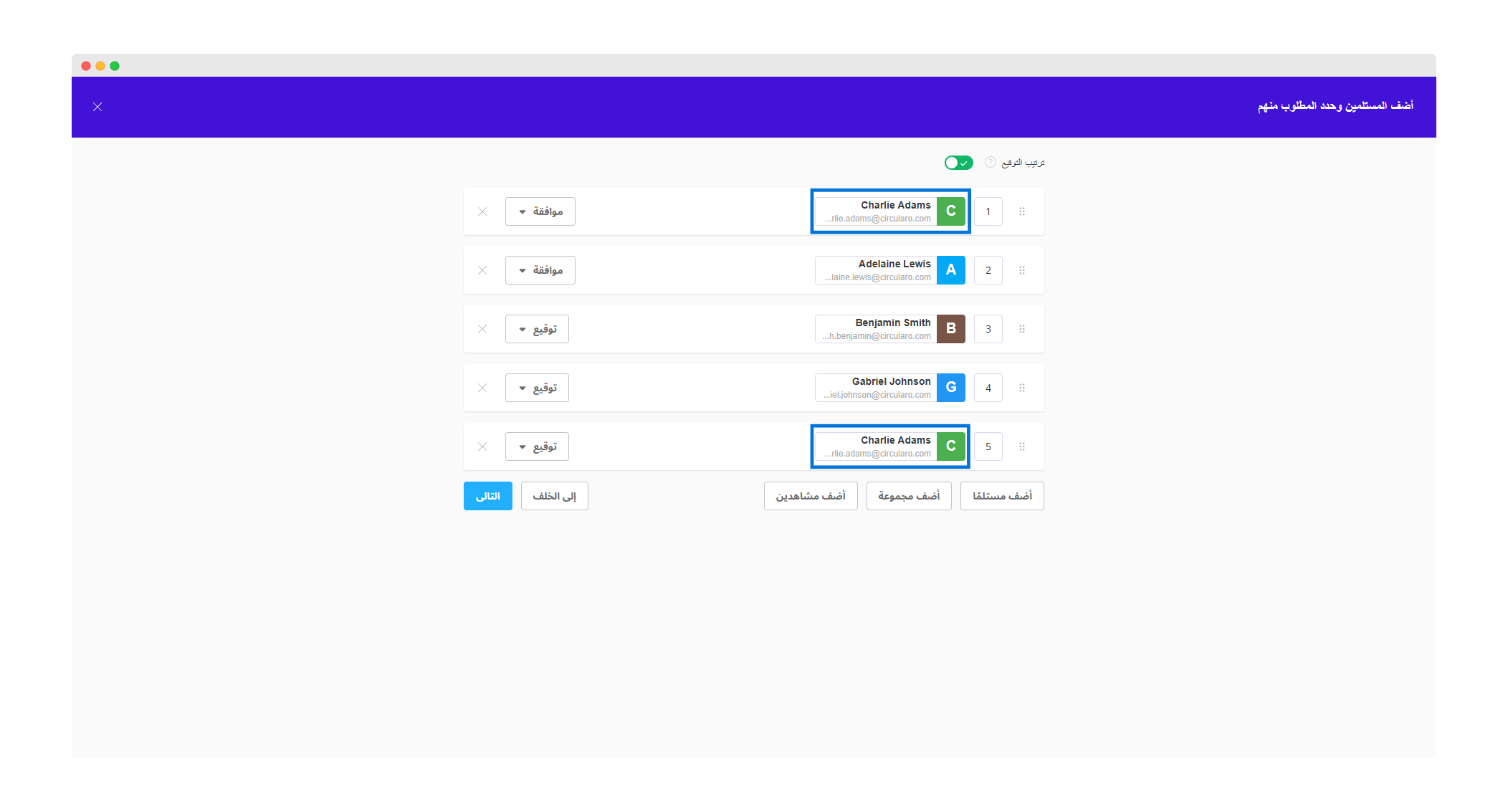
مستلم واحد عدة مرات في سير العمل
بشكل افتراضي، تكون هذه الميزة معطلة على مستوى المؤسسة. يجب على مسؤول المؤسسة تفعيل الميزة في الإدارة.
التوقيع الجماعي
تتيح لك هذه الميزة اختيار مجموعة من المستلمين (داخليين أو خارجيين) بحيث يتلقون المستند جميعًا في نفس الوقت دون أن يؤثر ذلك على ترتيب التوقيع. يمكنك بعد ذلك اختيار عدد الأشخاص الذين يُطلب منهم التوقيع. يمكن أن تكون المجموعة في أي مكان ضمن ترتيب التوقيع.
يمكن تحديد المجموعة من خلال زر "إضافة مجموعة".
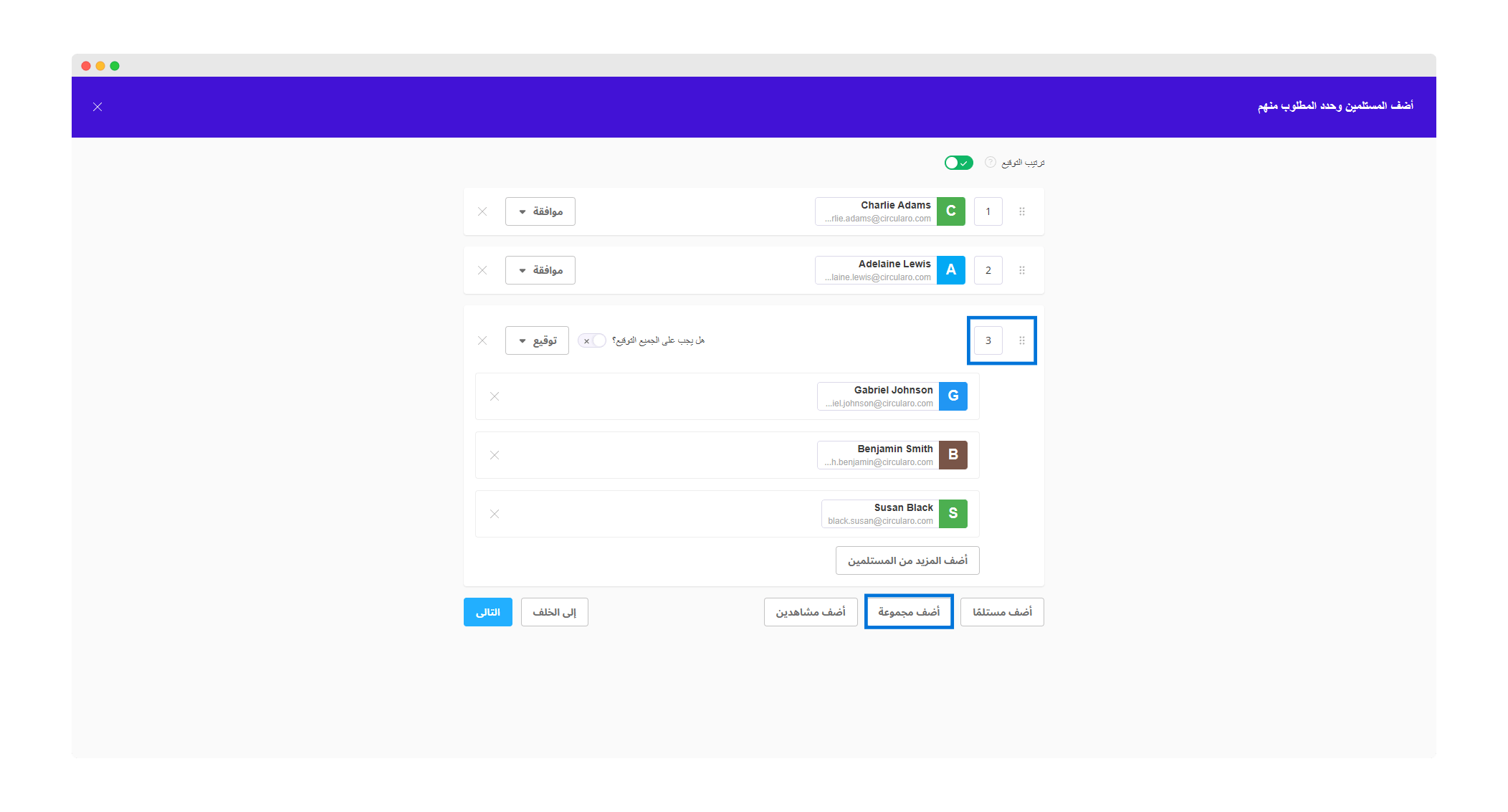
التوقيع الجماعي
قم بتبديل خيار "هل يجب على الجميع التوقيع؟" إلى "نعم" إذا كان يتعين على جميع المستلمين التوقيع على المستند لمتابعة أو إتمام عملية التوقيع. قم بتبديل الخيار إلى "لا" إذا كان يكفي أن يوقع أحد المستلمين من المجموعة المحددة للمتابعة.
تتوفر هذه الميزة أيضًا لجميع الإجراءات الأخرى (قبول، موافقة، مراجعة).
إضافة مشاهدين
إذا كنت بحاجة إلى إرسال نسخة من المستند للإطلاع فقط إلى شخص لا يشارك في عملية التوقيع، يمكنك إضافته من خلال زر "إضافة مشاهدين".
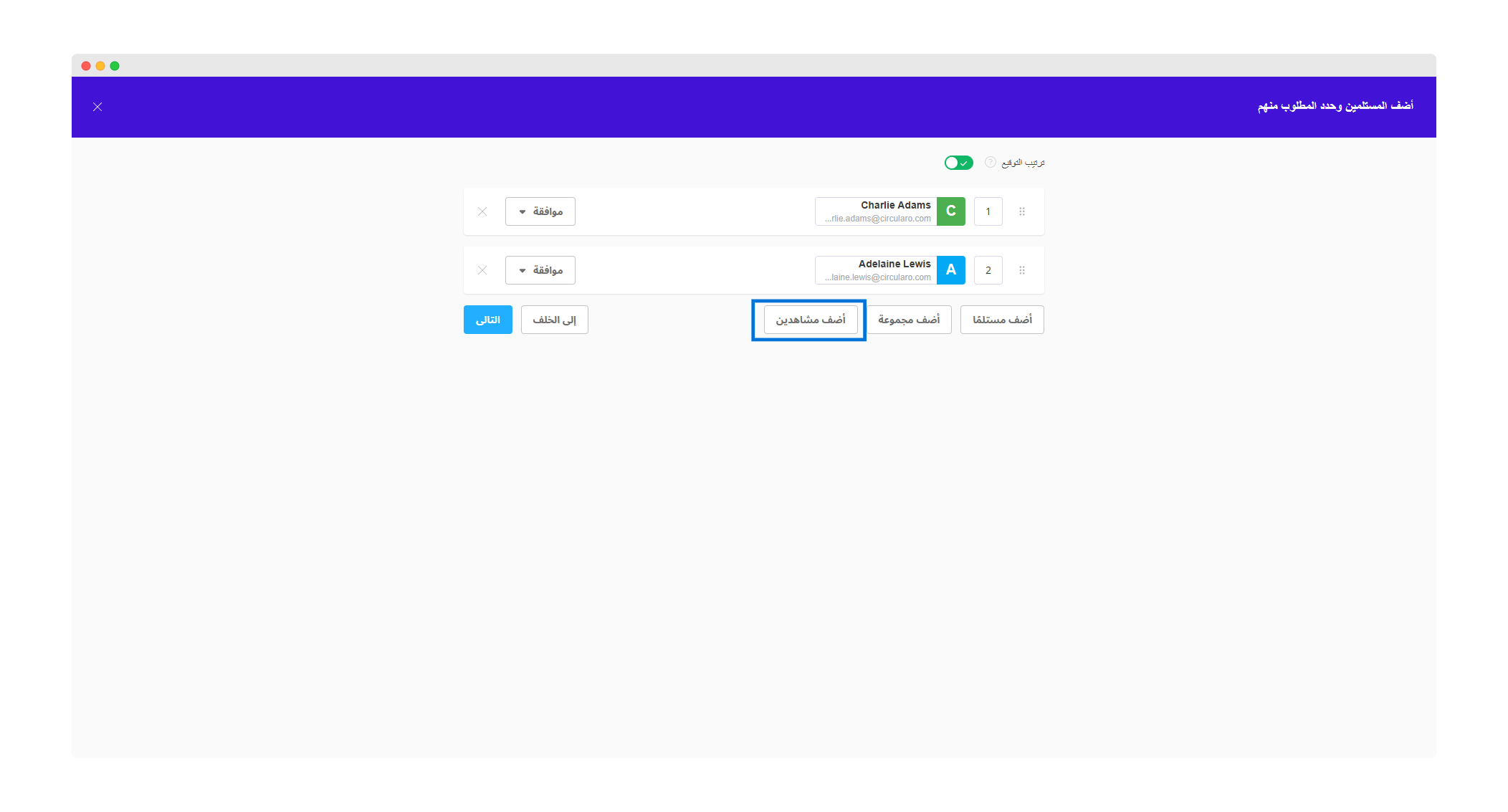
إضافة مشاهدين
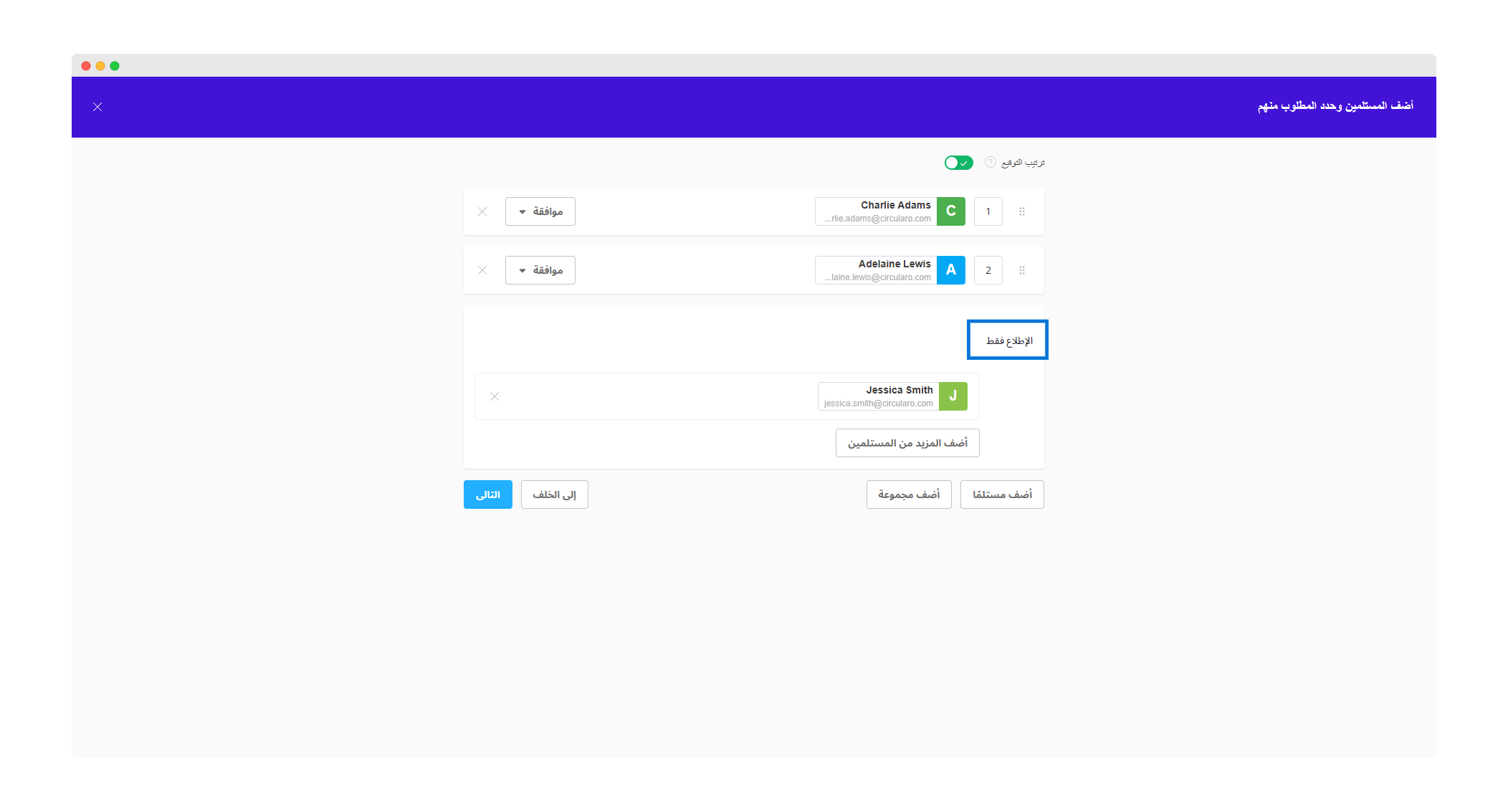
صلاحية الإطلاع فقط
يمكنك أيضًا القيام بذلك في وقت لاحق باستخدام ميزة المشاركة.
